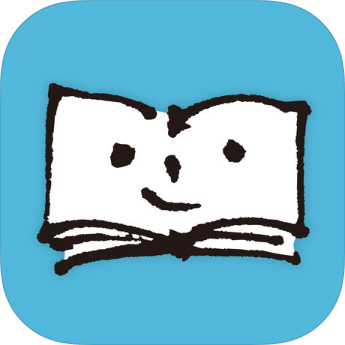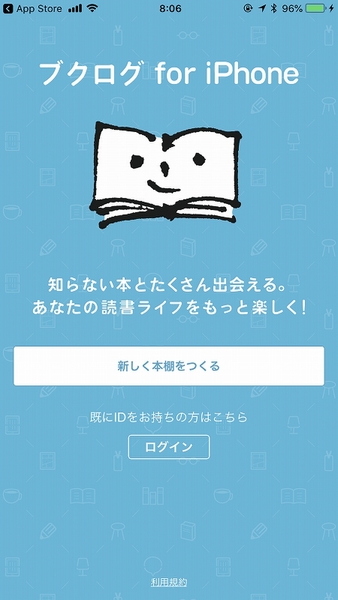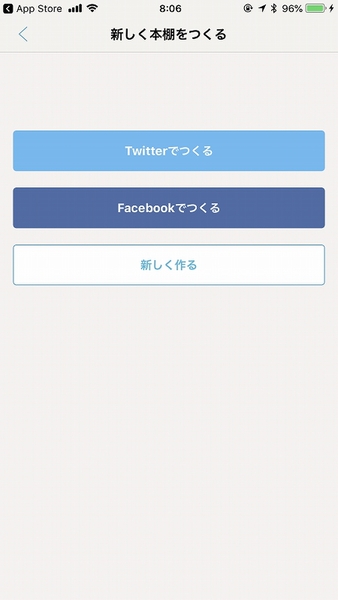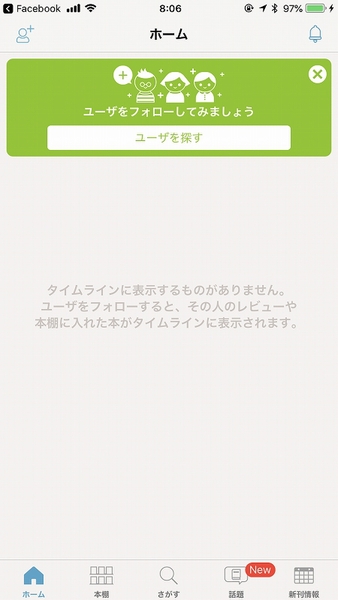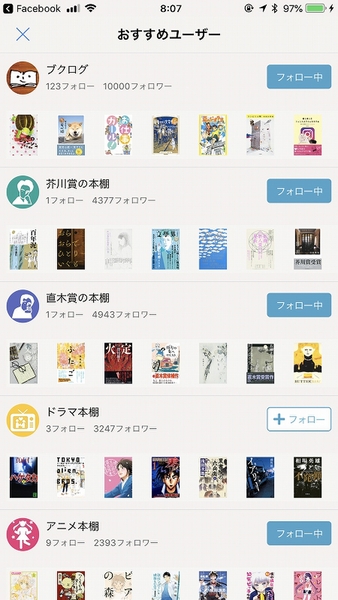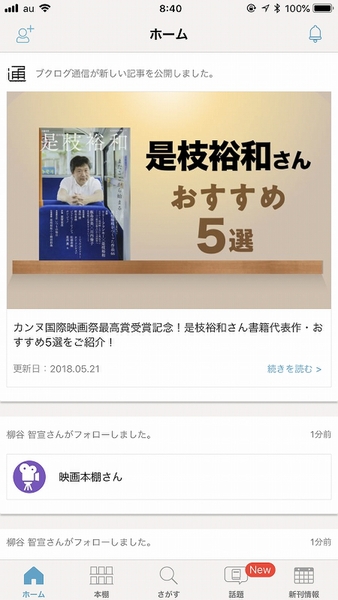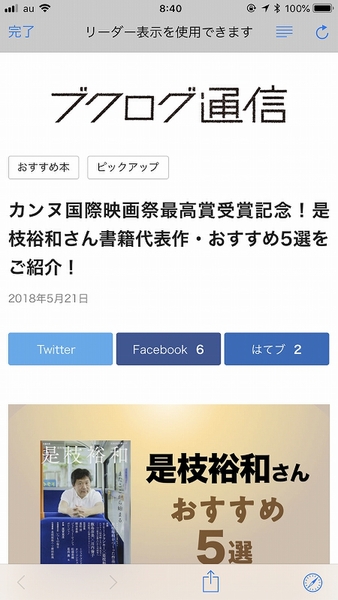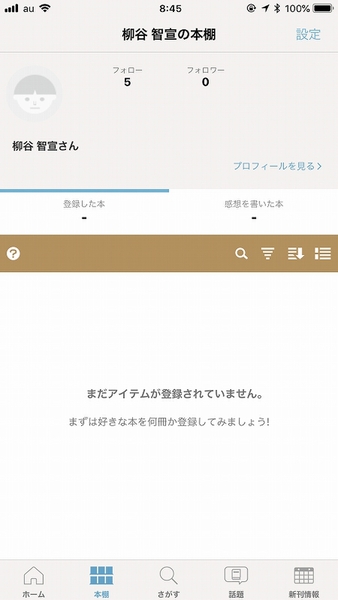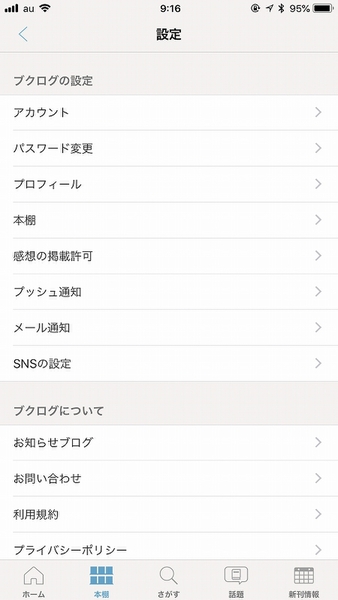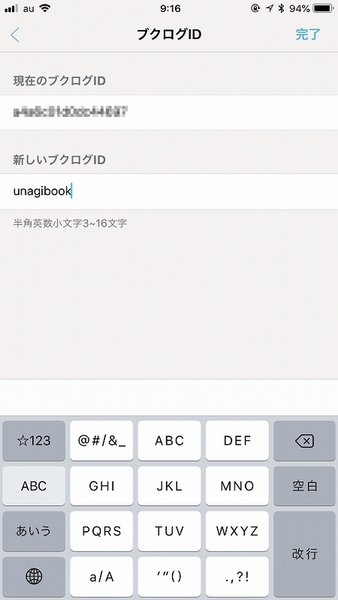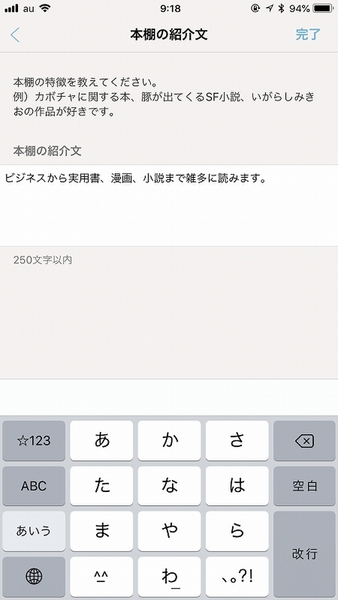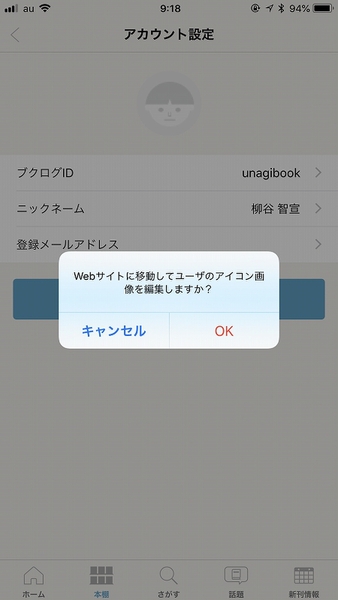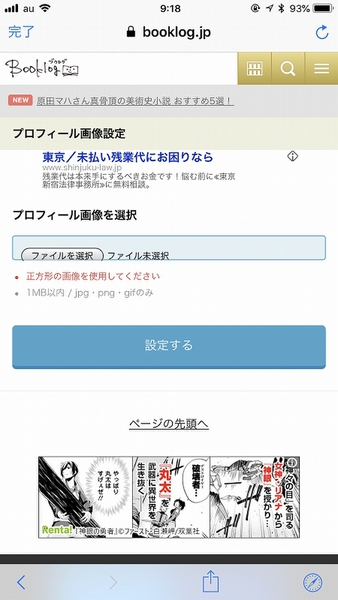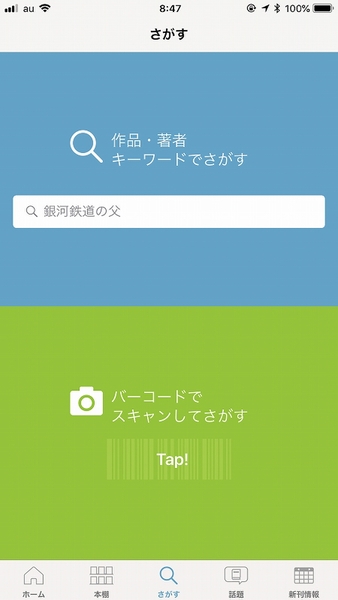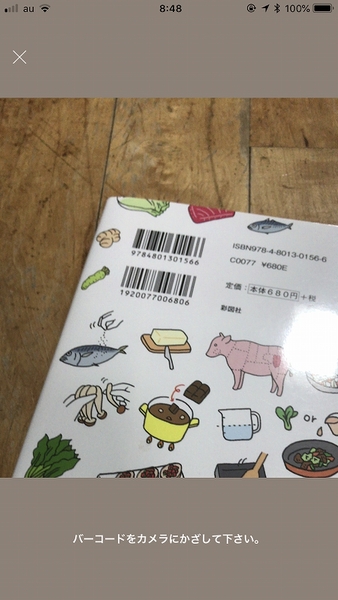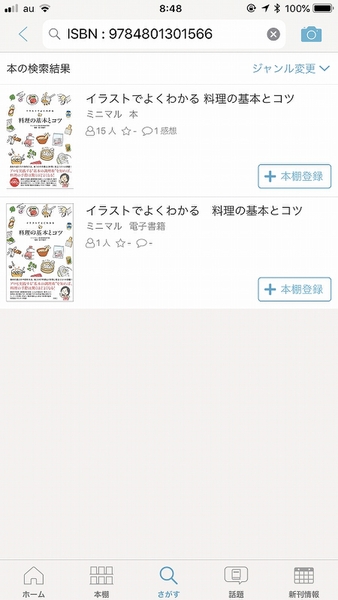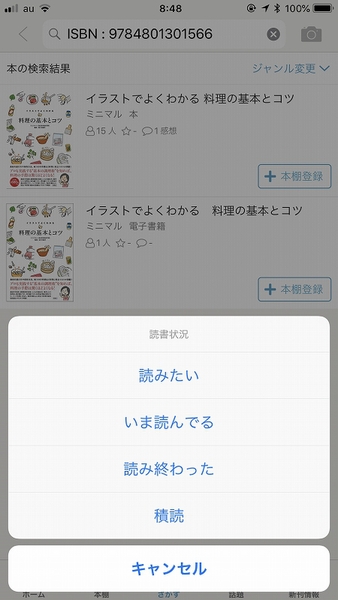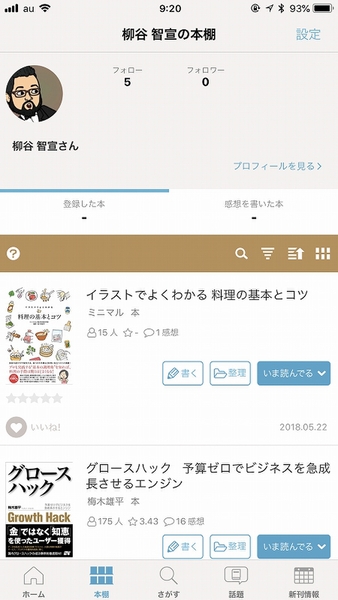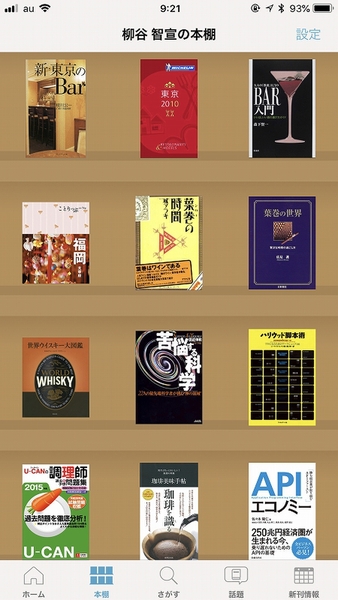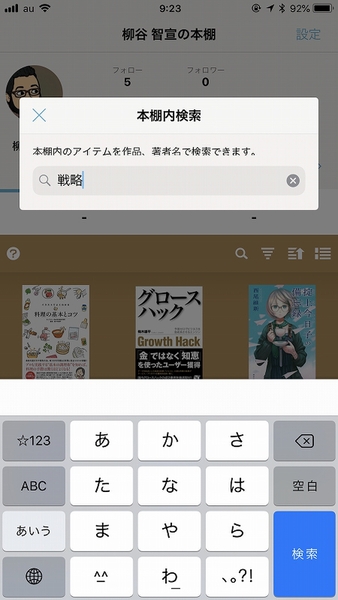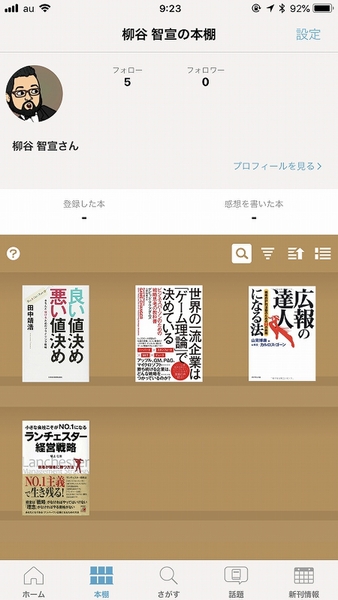電子書籍が流行っているとはいえ、まだまだ紙の本を大量に持っている人も多いだろう。そんな人にオススメしたい神アプリが「ブクログ」。蔵書のリスト化に加えて、新しい本と出会えるのが特徴だ。知識を増やすためや楽しい時間を過ごすために読書は大切。今回は、本棚SNSアプリ「ブクログ」の使い方を徹底紹介しよう。
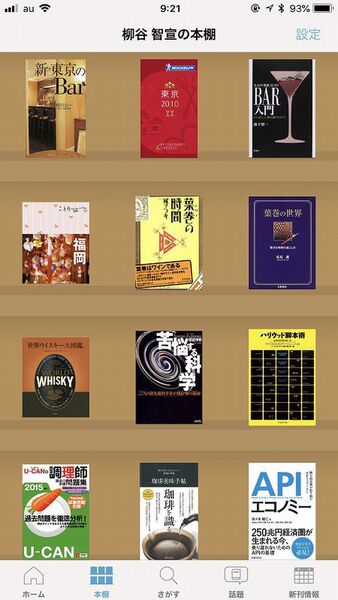
ブクログで自分の本棚と読みたい本を一元管理しよう
本が好きな100万人以上のユーザーと情報を共有できる
筆者は仕事がら日々多くの本を読むが、特に蔵書管理などはしていなかった。感想文は滅多に書かないが、書いたときにはFacebookに投稿している。山積みになった書籍は、引っ越しごとにざっくりと処分するのが常だ。そんな中、読書がさらにはかどってしまいそうな神アプリを見つけた。本棚SNSの「ブクログ」だ。
自分の本棚にある蔵書をリスト化できるだけでなく、柔軟な管理も可能。そして、レビューを投稿し、多数のユーザーと情報を共有できるのがウリ。ブクログが作成した特集をはじめ、ランキングや検索などで、面白そうな本を発見できるのだ。
所有物のリスト化アプリや、本の情報を収集できるアプリはあったが、読書に関するアウトプットとインプットが一元管理されており、収集癖も満足させつつ、情報収集の役に立つ。しかも、ビジネスと趣味の両方において、である。
アプリをインストールしたら、TwitterもしくはFacebookアカウントでログイン。まずは、指示されるままに適当なユーザーをフォローする。このユーザーが投稿した本がタイムラインに表示されるようになる。Twitterと同じ感じだ。
ブクログ
作者:Booklog,Inc.
価格:無料
※アイコンの横の文字をクリックで、ダウンロードサイトにアクセスします。
続いて、「本棚」タブの「設定」から初期設定を行なう。最初はランダムな英数字のブクログIDが割り振られているので、わかりやすい文字列に変更しよう。自分の本棚の紹介文を入力し、ユーザーアイコンも設定しておく。SNSでもあるので、一通りの準備はしておきたい。
準備が完了したら、さっそく蔵書を登録してみよう。「さがす」タブで「バーコードでスキャンしてさがす」をタップすると、カメラが起動する。バーコードを写すと、即書籍の情報が表示される。紙版の「本棚登録」をタップし、いま読んでる/読み終わった/積読といったステータスを選ぼう。友人宅などで見つけた本なら、読みたいに登録しておいてもいい。
スマホで写真を撮るだけで、蔵書の完全なリストができあがる。表紙プレビューモードでずらっと並べてスクロールすると、自分の趣味嗜好が再認識できてなかなか感慨深いモノがある。もちろん、キーワード検索も可能だ。

この連載の記事
-
第131回
スマホ
スマホで会議を録音するならイチオシの「HT Professional Recorder」を徹底解説 -
第130回
スマホ
大量のコピー&ペーストを手軽に捌けるiPhoneアプリ「Copied」を徹底解説 -
第129回
スマホ
麻雀やろうぜ! 初心者向けセット麻雀御用達2つのiPhoneアプリ -
第127回
スマホ
満を持してリリースされた「Google ToDo リスト」アプリを徹底解説 -
第126回
スマホ
今更聞けないマインドフルネスをiPhoneアプリで体験する -
第125回
スマホ
料理するならマスト! 人気のレシピ動画アプリ3本の使い方を徹底解説 -
第124回
スマホ
イベントでの混雑もわかるようになった「Yahoo!乗換案内」を徹底解説 -
第123回
スマホ
家にあるモノをデータベース化できるiPhoneアプリ「monoca」で自己管理を徹底しよう -
第122回
スマホ
5つのSNSの同時予約投稿やフォロワー管理ができるiPhoneアプリ「Statusbrew」を徹底解説 -
第121回
スマホ
インスタ映えする飲食店やスポットを検索できるスマホアプリを徹底解説 - この連載の一覧へ